如何释放MacBook Air,Pro和iMac上的空间
iMac 236 2023-10-20清除不需要的文件和文件夹可以在MacBook AIr,MacBook Pro或iMac中创建大量可用空间,然后将这些可用空间用于存储其他重要内容。释放Mac设备上的空间还可以帮助您的系统平稳运行。
您可以通过多种方式设法在MacBook AIr上获得一些可用空间。以下是在Mac上释放空间的几种不同方法:

#1 通过删除不需要的文件/文件夹/软件,在MacBook AIr / Pro / iMac上释放空间
步骤1。如果桌面上有不需要的东西,只需将其拖放到垃圾箱中即可。
第2步。要清空未使用和不重要的电子邮件,请打开邮箱 > 删除已删除邮件 > 在所有帐户中 > 邮箱 > 删除垃圾邮件。
步骤#3。在iPhoto中可以执行相同的操作,单击iPhoto,然后单击“ 清空iPhoto废纸rash”。
步骤4。从iMovie中,选择“ 文件” >“ 移至废纸 OR”或“ 文件” >“ 将被拒绝的剪辑移至废纸。”。
步骤#5。查看Finder→应用程序,查看周围是否有不使用的应用程序。如果是,请将其删除。
#2。 通过删除下载来释放MacBook AIr / Pro / iMac上的可用空间
如果有一个文件夹可能是管理最少的文件夹,则是“下载”文件夹。一段时间后删除未使用的下载比累积它们要好。
偶尔检查一下下载文件夹是很重要的一点。您可以按大小订购文件/文件夹,然后将不需要的文件/文件夹丢弃。删除它们后,请确保前往垃圾箱并将其清空。
#3。通过压缩文件夹和文件释放MacBook AIr / Pro / iMac上的可用空间
步骤1。要压缩任何文件夹或文件,请右键单击该文件。
第2步。从快捷菜单中,选择选项“ 压缩”。
步骤#3。如果您压缩了一个文件,则将使用原始名称保存该文件,后跟.zip扩展名。如果有多个文件,它们将被重命名为Archive.zip。
#4。 查找要压缩或移动的大文件
步骤1。从扩展坞启动Finder图标。
第2步。选择“ 转到 ”,接着按HOME。或者,您可以按Shift + Command +H。
步骤#3。现在,单击文件,然后选择查找。
步骤4。选择弹出菜单,然后选择“ 其他”。

步骤#5。在“ 选择搜索属性 ”下方将有一个标记为文件大小的复选框。”取消选中其他选项。
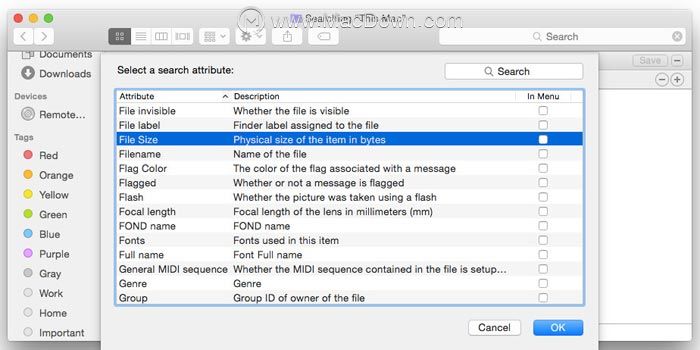
步骤#6。在弹出菜单中将其从“等于”更改为“大于”。现在,从“ KB”中选择“ MB”。
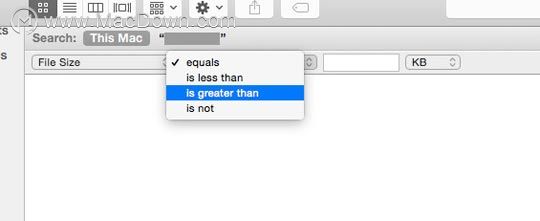
步骤#7。输入您要搜索的文件大小。键入文件大小后,它将开始扫描。文件出现后,您可以对其进行过滤和压缩。
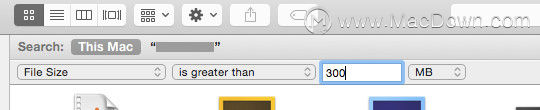
以上就是给大家带来的如何释放MacBook AIr,Pro和iMac上的空间,是不是学到了很多,更多Mac软件 https://www.我们/ Mac下载欢迎您的访问。
攻略专题
查看更多-

- 《萌萌塔》铜项链属性介绍
- 115 2025-03-12
-

- 《英雄没有闪》雷锤技能搭配攻略
- 167 2025-03-12
-

- 《萌萌塔》光明魔方权杖属性介绍
- 113 2025-03-12
-

- 《王者荣耀》空空儿获取攻略
- 171 2025-03-12
-

- 《快跑大冒险》炙炎火龙宠物技能属性分享
- 162 2025-03-12
-

- 《金币大富翁》企业投资攻略
- 194 2025-03-12
热门游戏
查看更多-

- 快听小说 3.2.4
- 新闻阅读 | 83.4 MB
-

- 360漫画破解版全部免费看 1.0.0
- 漫画 | 222.73 MB
-

- 社团学姐在线观看下拉式漫画免费 1.0.0
- 漫画 | 222.73 MB
-

- 樱花漫画免费漫画在线入口页面 1.0.0
- 漫画 | 222.73 MB
-

- 亲子餐厅免费阅读 1.0.0
- 漫画 | 222.73 MB
-






